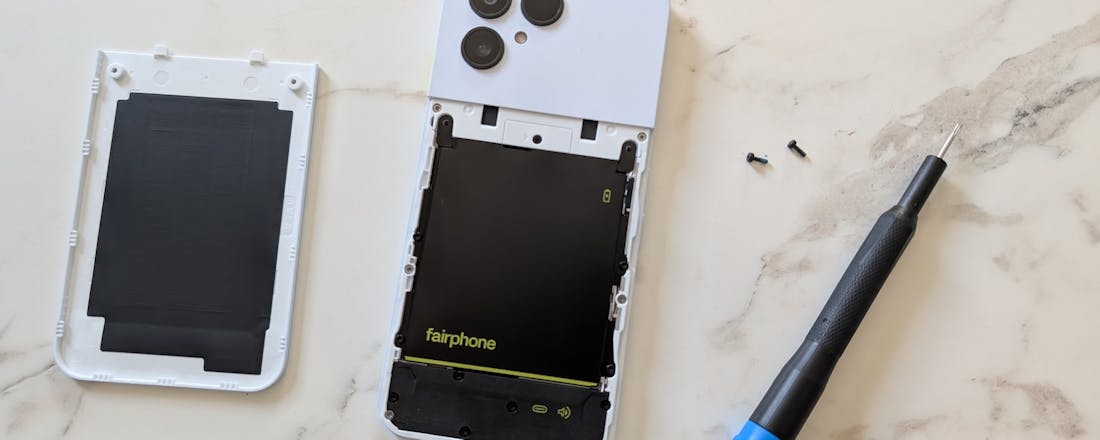Configureren van uw touchpad
Iedere notebook heeft een apparaat dat een alternatief is voor de muis: een touchpad. U weet wel, dat vakje waar u met uw vinger overheen wrijft om de muisaanwijzer te sturen. Synaptics maakt wereldwijd het leeuwendeel van deze touchpads, die overigens niet bij iedereen geliefd zijn. Ligt dat misschien aan de instellingen?
Iedere notebook heeft een apparaat dat een alternatief is voor de muis: een touchpad. U weet wel, dat vakje waar u met uw vinger overheen wrijft om de muisaanwijzer te sturen. Synaptics maakt wereldwijd het leeuwendeel van deze touchpads, die overigens niet bij iedereen geliefd zijn. Ligt dat misschien aan de instellingen? De afbeeldingen zijn van een Dell-notebook, maar op andere laptops vindt u soortgelijke vensters en tabbladen.
Stap 1
©CIDimport
Het bedieningspaneel van een touchpad bereikt u via Start, Configuratiescherm, Muis (Windows in Klassieke weergave). Het venster dat daarop bij u opent, kan enigszins verschillen van wat wij aantroffen (10 tabbladen). Bovendien is het mogelijk dat er ook verschillen zijn in Windows XP en Vista. Waar het om gaat is dat veel van de dadelijk besproken opties ook in uw driver aanwezig zijn. Klik eerst op het tabblad Apparaten of Devices.
Stap 2
©CIDimport
De standaardinstellingen op het nu geopende tabblad hoeft u in principe niet aan te passen, behalve als u gebruik maakt van een muis. Dan komt het voor dat u tijdens het typen regelmatig met uw hand over het touchpad veegt en dan de aanwijzer verplaatst. Irritant, maar dat lost u op door de onderste optie Disable TouchPad/Stick when a USB pointing device is present te activeren. Zodra u dan een muis, trackball of iets dergelijks via usb aansluit, is de touchpad niet meer actief.
Stap 3
©CIDimport
Klik nu op het tabblad Knoppen of Buttons. Bij de sectie Double Click Speed (Dubbelkliksnelheid) vindt u een schuifregelaar om aan te geven hoe snel achachter elkaar u de linkerknop van het touchpad moet indrukken om als dubbelklik te tellen. Hebt u soms wat problemen om snel genoeg achter elkaar te klikken, zet dan de regelaar wat verder naar links. Bent u een 'Snelle Jelle' dan is meer naar rechts de aangewezen remedie. Om de nieuwe instelling uit te proberen dubbelklikt u op het testpictogram rechts van de regelaar. Als het goed is, opent en sluit het mappictogram bij elke dubbelklik.
Stap 4
©CIDimport
Klik op het tabblad TouchPad, hier vindt u een aantal handige instellingen. De opties Tap to Click en Taps en Drags zijn standaard ingeschakeld. Met de eerste kunt u op het touchpad tikken om te klikken, dit verklaart misschien het veel te snel activeren van iets wat slechts bedoeld was om te selecteren. Handig bij bewust gebruik, ronduit vervelend als u per ongeluk te enthousiast op het touchpad drukt. Door deze optie uit te schakelen is klikken voortaan voorbehouden aan de linker- en rechterknop onder het touchpad, net als bij een muis. Met de tweede optie kunt u objecten slepen door twee keer op het touchpad te tikken, bij de tweede tik uw vinger op het 'stuurvlak' te houden en vervolgens te slepen.
Stap 5
©CIDimport
Het komt nogal eens voor dat de touchpad niet toereikend is om een item over de breedte van het scherm te slepen. Schakel dan de optie Locking Drags in en u haalt voortaan heel comfortabel uw vinger van de touchpad en zet die vervolgens aan het begin weer terug om verder te slepen. Heel handig, probeer maar eens een snelkoppeling op uw breedbeeld Bureaublad van helemaal links naar helemaal rechts te slepen.
Stap 6
©CIDimport
Het is mogelijk om de drukgevoeligheid van de touchpad naar wens aan te passen, zodat u bij een lichte aanraking niet meteen al te maken hebt met een enkel- of dubbelklik. Maak daarvoor gebruik van de schuifregelaar bij Touch Sensitivity; meer naar links zorgt ervoor dat een lichte aanraking al voldoende is, meer naar rechts vergt wat meer drukken.
Stap 7
©CIDimport
Klik op het tabblad Gestures (Gebaren). Hier vindt u de standaard uitgeschakelde functie Enable Tap Zones. Als u die activeert, gaan vier virtuele vakjes op de vier hoekpunten van de touchpad meedoen. Op elk hoekpunt vindt u een selectiemenu waarmee u een actie toewijst. Handig, want zo minimaliseert u bijvoorbeeld met één vingertik een venster. Mocht u weer af willen van deze ' gevoelige hoeken', dan schakelt u de functie Enable Tap Zones simpelweg weer uit.
Stap 8
©CIDimport
Tip van Computer Idee! Wijs aan een van de hoekpunten de functie Secondary toe. Dan functioneert dat gebied als rechtermuisknop en bedient u heel Windows zonder ook maar één enkele knop in te hoeven drukken, zonder uw vinger van de touchpad te halen! De grootte van de hoekpunten kunt u overigens naar smaak vergroten of verkleinen, dat doet u door het vakje op het binnenste hoekpunt beet te pakken en het vervolgens groter of kleiner te slepen. Doe dit bij voorkeur bij uw virtuele rechtermuisknop, hier linksboven bij Secondary.
Stap 9
©CIDimport
Klik op het tabblad EdgeMotion, daar vindt u een optie waardoor u kunt blijven slepen, zelfs als uw vingers de rand van het touchpad hebben bereikt. De mate van druk die u uitoefent aan de rand bepaalt de snelheid van het slepen; de optie is standaard ingeschakeld. Met de schuifregelaar bij EdgeMotion Speed past u de verhouding tussen vingerdruk en sleepsnelheid aan. Door de optie When Scrolling te activeren werkt dit trucje ook als u door lange documenten of webpagina's scrollt.
Stap 10
©CIDimport
Voordat u op OK klikt om de instellingen definitief door te voeren, is het interessant om ook even op de andere tabbladen te kijken wat daar zoal mogelijk is. Op het tabblad Opties voor de aanwijzer past u bijvoorbeeld de snelheid van de muisaanwijzer aan. Ook andere praktische opties die voor zich spreken, vindt u hier terug. Handig is de laatste optie: Locatie van de aanwijzer weergeven als ik op CTRL druk. Soms is de aanwijzer namelijk even niet terug te vinden. Door de genoemde optie te activeren hoeft u voortaan alleen maar op de Ctrl-toets te drukken om het pijltje weer snel terug te vinden.